Jonkin aikaa taaksepäin, peitimme erittäin hyödyllisenContextEdit-niminen sovellus, jonka avulla voit muokata hiiren kakkospainikkeella minkä tahansa valitun tiedostotyypin kontekstivalikkoa. Sovelluksella on kyky lukea kaikki rekisteröidyt tiedostotunnisteet Windows-rekisteristä, jotta voit helposti muuttaa oletustoimintoja, kuten avaa, avaa, tulosta jne. Tänään tapasimme toisen samanlaisen Windows-apuohjelman nimeltä Tiedostotyypin hallinta, jonka avulla et voi vain muokata oletusasetustapikavalintanäkymät valitulle tiedostotyypille, mutta myös uusien tiedostotoimintojen rekisteröimiseksi sekä oletus- / olemassa olevien toimintojen muokkaamiseksi. Sovelluksen avulla voit esimerkiksi liittää tekstitiedostot, kuten .txt, .log, .csv jne., MS Wordiin tai muihin tekstinkäsittelysovelluksiin. Sen avulla voit jopa poistaa kaikkien tiedostotyyppien tarpeettomat ominaisuuslehdet. Esimerkiksi, jos haluat hajottaa kolmannen osapuolen sovelluksen välilehden / asetukset tiedoston ominaisuussivulta, valitse vain kaikki tiedostot luettelosta, laajenna Shell-laajennukset> PropertySheetHandlers ja poista tarpeettomat merkinnät. Lue hyppäämisen ohi saadaksesi lisätietoja käytöstä ja muutama näyttökuva.
Ensimmäistä kertaa sovellus lukee automaattisesti kaikki rekisteröidyt tiedostotyyppimerkinnät (tiedostotunnisteet) Windows-rekisteristä ja laatii luettelon. Sinä pystyt Lisää poista ja Muokata kaikki tiedostotyypit liittyvien asetusten kautta, läsnä osoitteessasovellusikkunan oikealla puolella. Jos haluat liittää kaikkien tekstiasiakirjojen (ts. Tiedostopäätteillä DIC, EXC, LOG, SCP, TXT, WTX) tulostustoiminnot kolmannen osapuolen PDF-tulostimeen, etsi Tekstiasiakirja -ryhmä luettelosta, valitse Toiminnot ja napsauta Muokkaa.

Seuraavaksi sinun on määritettävä PDF-tulostinohjelman lähdepolku Komento syöttökenttä ja napsauta OK. Kun olet valmis, se avaa määritetyn PDF-tulostimen, kun valitset Tulosta tekstitiedoston laajennetusta hiiren oikean painikkeen pikavalikosta.
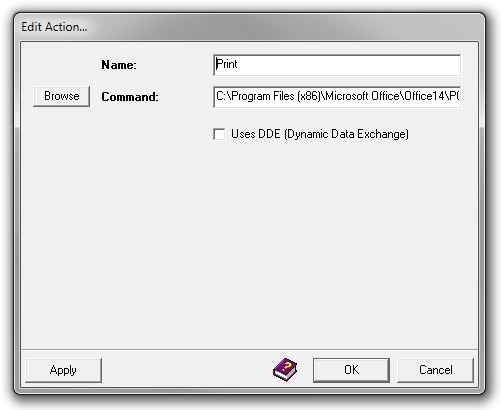
Samoin voit kirjoittaa uuden mukautetun merkinnän. Klikkaus Lisätä avata Lisätä valintaikkuna, josta voit määrittää Tiedostotyyppi, tiedostotunniste, toiminta ja Kuoren laajennus. Huomaa, että jos haluat lisätä Toiminta, valitse vaadittava toiminimi Nimi avattava valikko, kirjoita komento ja valitse tiedostotyypin yhdistys.
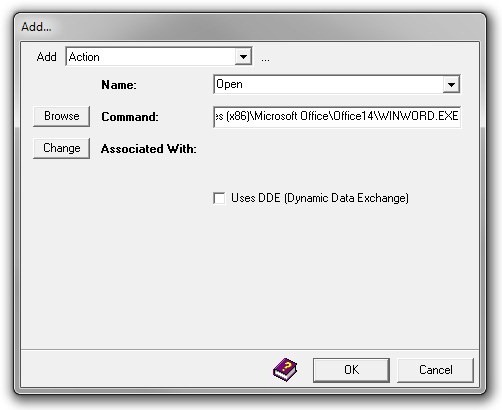
Vaikka sovelluksen primitiivinen muotoilu sillä onkinpaljon tarjottavaa, jos tiedät mitä olet tekemässä. Se ei ole tietysti suunnattu aloittelijoille, ja tekemäsi muutokset liikkuvat varoen, koska asetuksia ei voi palauttaa palauttamatta tekemiäsi muutoksia manuaalisesti. Sovellus toimii Windows XP: ssä, Windows Vistassa, Windows 7: ssä ja Windows 8: ssa. Tuetut ovat sekä 32- että 64-bittiset OS-versiot.
Lataa tiedostotyypin hallintaohjelma











Kommentit